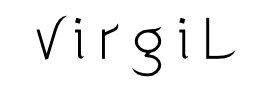几帳面なサイト運営者さん、お待たせしました!
通常の管理画面や現存のプラグインでは変更できない、ページのpost_ID(投稿ID)の変更方法について解説いたします!
phpmyadminのユーザー名とパスワードの確認方法
まずは投稿ID(post_ID)の編集画面に入るためのIDとパスワードを確認しにいきます。
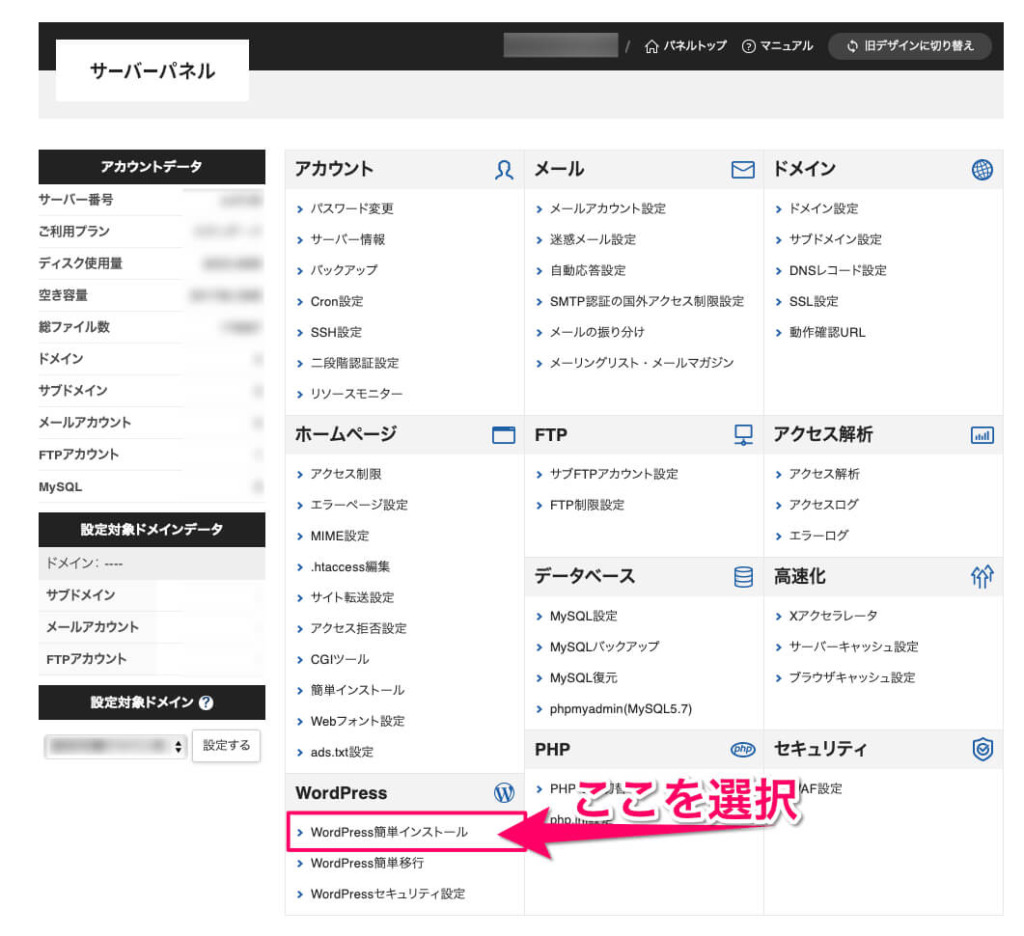
エックスサーバーのサーバーパネルにアクセスして、WordPressの欄にある「WordPress簡単インストール」を選択します。
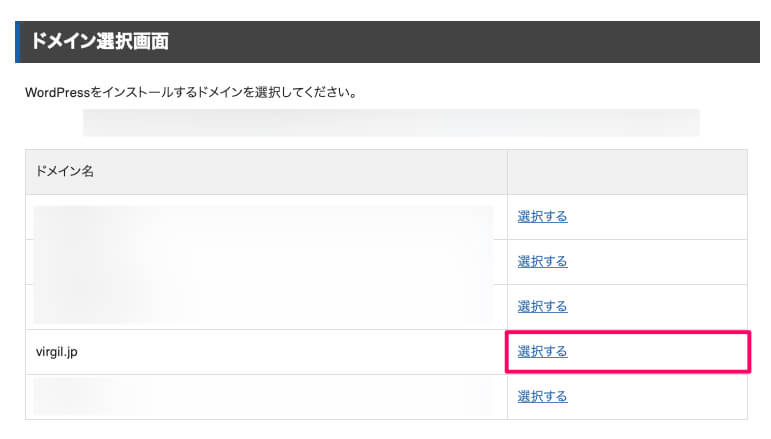
操作したいドメイン名を選択。
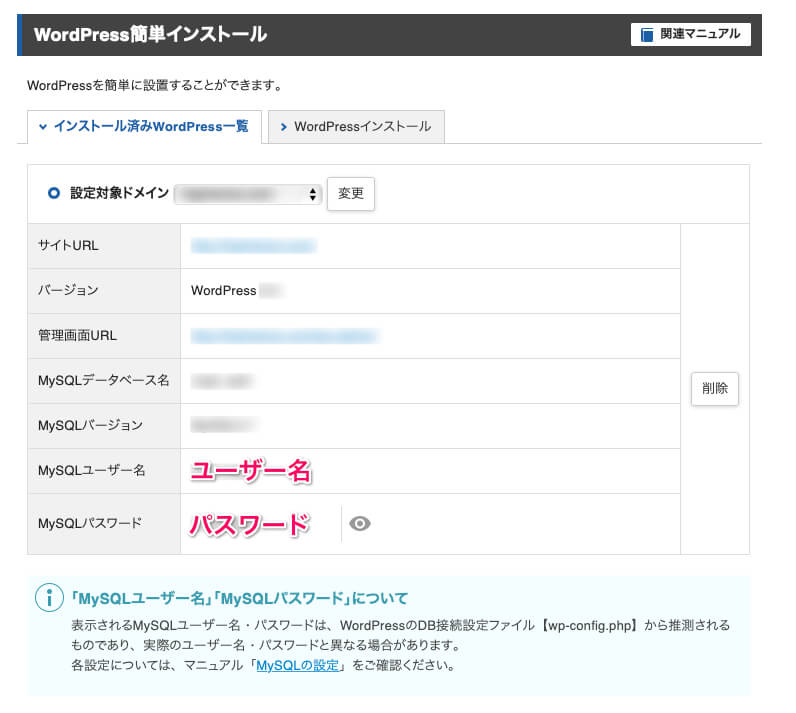
「インストール済みWordPress一覧」の画面に表示される下記の2つの項目を確認しましょう。
- MySQLユーザー名
- MySQLパスワード
こちらが今回必要なユーザー名とパスワードになります。
 かずあき
かずあきパスワードは目のマークをクリックすると表示されます!
エックスサーバーでWordpressの投稿ID(post_DI)を変更する方法
phpMyAdminにログイン
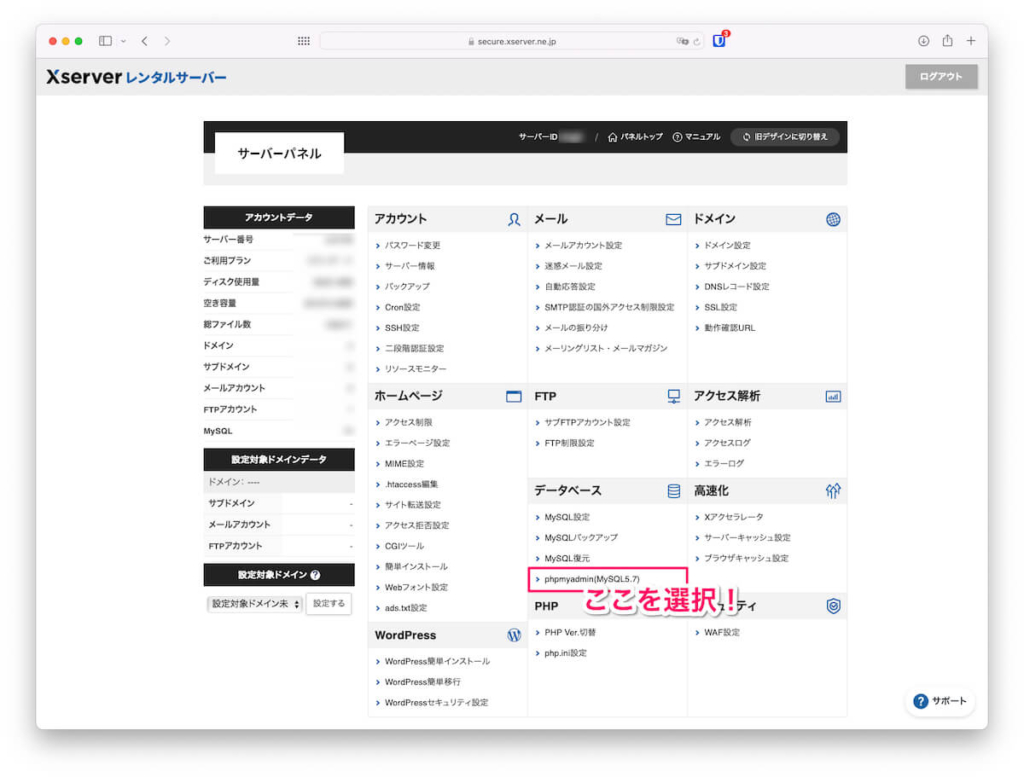
それでは、投稿IDの変更作業に移ります。
まずはサーバーパネルに戻り、データベースの欄にある「phpmyadmin」を選択します。

先ほど確認したユーザー名とパスワードを入力してログインしましょう。
phpMyAdmin内での操作
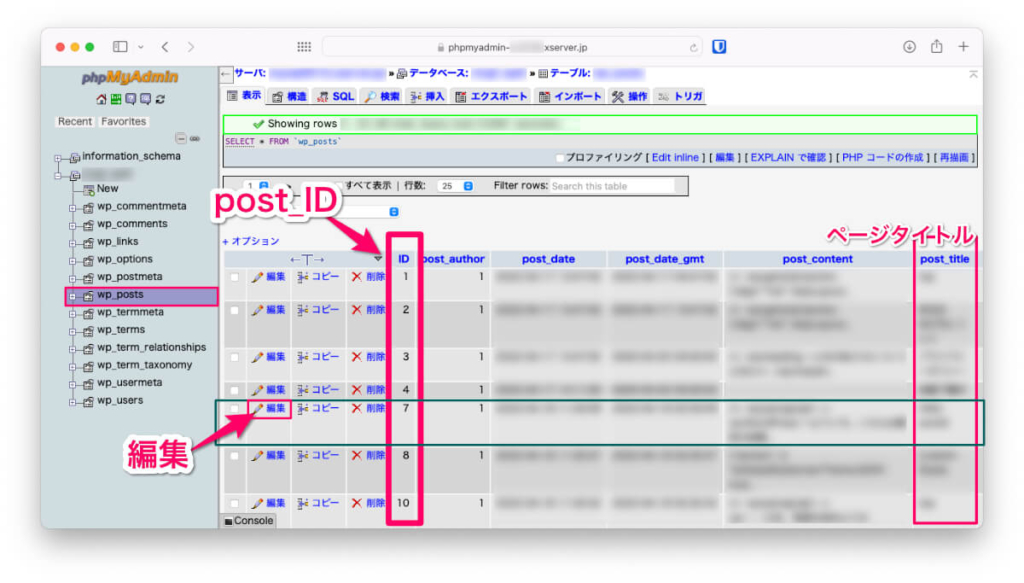
phpMyAdminの操作画面です。
画面左側のツリーから「wp_posts」を選択すると、Wordpress内に投稿しているページの一覧が表示されます。
一覧から編集したいページを探し出して、「編集」を選択します。
 かずあき
かずあきデフォルトでは◯◯◯(ドメイン名)_wpXX(数字)という表記のフォルダの中に用意されています。
そこを展開して「wp_posts」を見つけましょう!
post_IDを書き換え
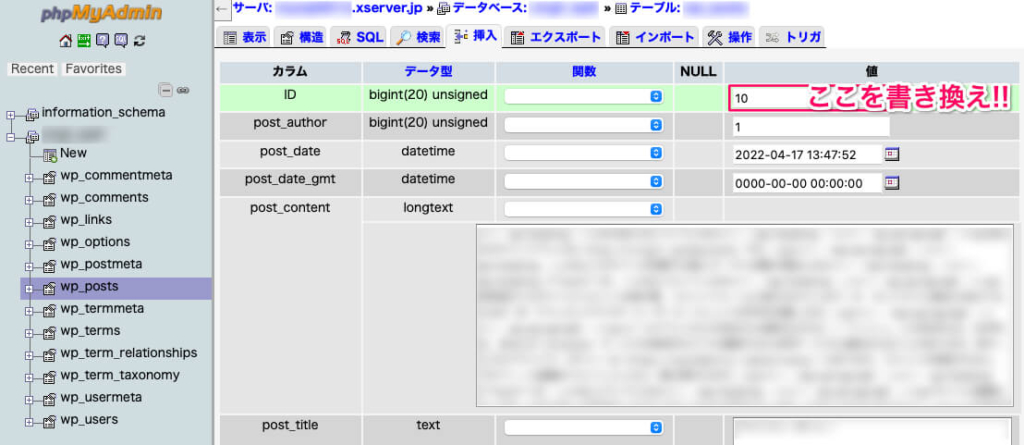
IDの欄を任意の数字に書き換えたら、編集画面の一番下にある「実行」ボタンを押して保存します。
 かずあき
かずあきこれで投稿IDの変更は完了です!
とっても簡単!
phpMyAdminからログアウト
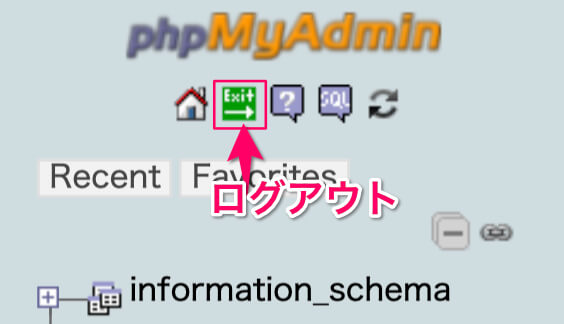
作業が終了したら、Exitマークを押してログアウトしておきましょう。